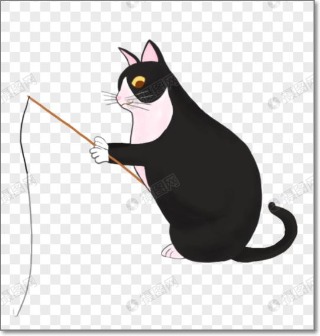실행환경
- Ubuntu 22.04
Docker 설치방법
1. 우분투 시스템 패키지 업데이트
sudo apt-get update2. 필요한 패키지 설치
sudo apt-get install apt-transport-https ca-certificates curl gnupg-agent software-properties-common
3. Docker의 공식 GPG키를 추가
curl -fsSL https://download.docker.com/linux/ubuntu/gpg | sudo apt-key add -

3. 설명
3-1) 도커 설치하기
> curl -fsSL https://download.docker.com/linux/ubuntu/gpg | sudo apt-key add -
※ 용도 : 도커 공식 GPG 키 추가하기
※ 내용 : 도커가 오픈소스라도 무분별한 설치를 막기 위해 공식키를 제공한다. Docker 사이트에서 공식 GPG 키를 발급받은 사용자만이 도커를 사용할 수 있다.
※ 명령어 :
1) curl : 'curl'은 Client URL의 약자로, 서버에서 클라이언트로 데이터를 가져 올 때 사용하는 명령어이다.
2) -fsSL :
-f 옵션은 요청한 서버에서 발생한 에러를 curl이 단순하게 내뱉도록 하는 옵션이다. 보통 서버에서 에러가 발생한 경우, 에러가 발생한 원인을 담은 문서를 클라이언트에게 전달하여 오류에 대한 상세내용을 장엄하게 내뱉지만 -f 옵션은 이를 막고 단순하게 'error 22' 만 내뱉는다.
-s 옵션은 curl의 진행과정을 출력하지 않는 메세지이다.
-S 옵션은 -s 옵션을 사용할 시, 에러가 발생한 경우만 메시지를 출력하도록 하는 옵션이다.
-L 옵션은 만약 요청한 서버URL이 다른 URL로 변경되었을 경우, curl 명령어를 한번 더 수행하여 변경된 URL로 redirect 하는 옵션이다.
3) https://download.docker.com/linux/ubuntu/gpg : gpg 파일이 있는 경로이다.
4) sudo apt-key add - : 우분투 리눅스의 apt툴은 의존성있는 패키지를 설치할 때 사용된다. 도커처럼 키가 필요한 경우가 있으므로 해당 명령어로 apt툴에 전달받은 gpg 키를 키를 추가한다.
※ 출력 :
sudo apt-key list : 명령어를 실행하면 apt툴에 등록된 키를 확인할 수 있다. 여기서 도커키를 찾을 수 있다.
sudo apt-key fingerprint 0EBFCD88 : fingerprint 옵션을 통해 키를 특정지을수 있는 값을 파라미터로 던지면 해당 키를 출력해준다. 도커 공식 GPG키는 0EBFCD88로 특정 지을 수 있다.

4. Docker의 공식 apt 저장소를 추가
sudo add-apt-repository "deb [arch=amd64] https://download.docker.com/linux/ubuntu $(lsb_release -cs) stable"

5. 시스템 패키지 업데이트
sudo apt-get update
6. Docker 설치
sudo apt-get install docker-ce docker-ce-cli containerd.io

7. Docker가 설치 확인
7-1 도커 실행상태 확인
sudo systemctl status docker
7-2 도커 실행
sudo docker run hello-world

3-2) 도커그룹에 유저 등록하기
sudo /usr/sbin/groupadd -f docker/etc/group 파일에 리눅스에서 관리하는 그룹계정이 모여 있는데 그곳에 docker 그룹을 추가한다.
sudo /usr/sbin/usermod -aG docker [유저이름]
sudo /usr/sbin/usermod -aG docker whitefox사용하는 계정을 그룹에 추가할 때 usermod 명령어를 쓴다. 그룹명과 추가할 사용자명을 넣어준다
창을닫고 새창을 연다.
도커 명령어를 실행해보자.
docker ps -a

'Docker' 카테고리의 다른 글
| #7 docker exec 명령어 , docker volumn (1) | 2024.12.04 |
|---|---|
| #6 Docker run 옵션 (1) | 2024.12.03 |
| #5. Docker Image 삭제 (0) | 2024.12.02 |
| #4. Docker Desktop 설치 (3) | 2024.12.01 |
| #1 도커란 (1) | 2024.11.11 |